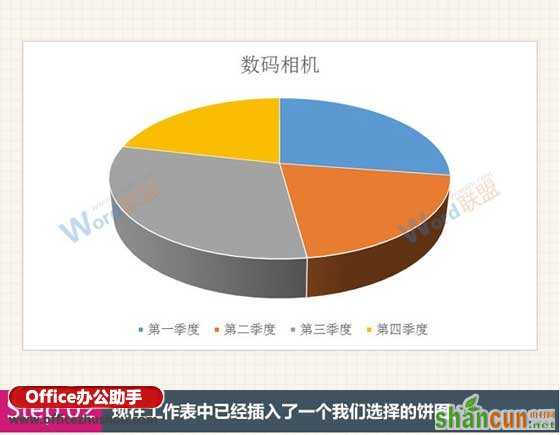Excel中四种常用类型图表的创建方法
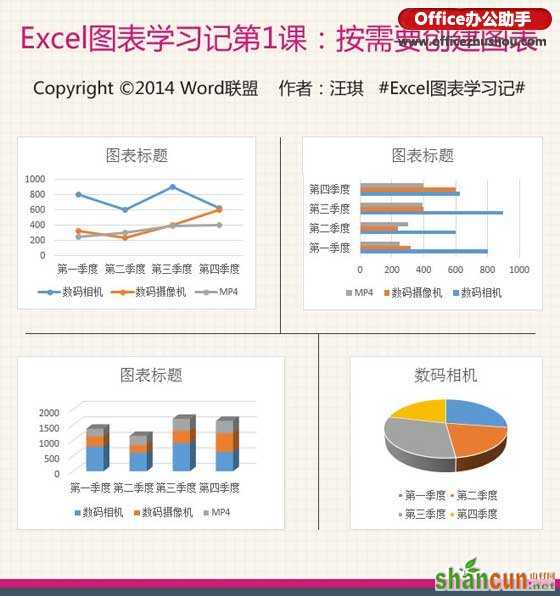
上图中的四种不同类型的图表都是根据同一个表格创建的,也就是说,这四种常用的图表是没有特定的数据限制的。
一、创建柱形图
1、将光标定位到要创建图表的数据区域内,然后切换到“插入”选项卡,在“图表”组的“柱形图”下选择一种需要的柱形图类型进行创建。

2、现在工作表中已经插入了一个选择的柱形图。
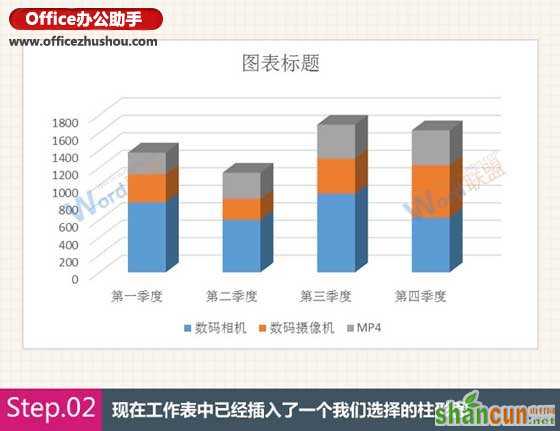
二、创建条形图
1、将光标定位到表格区域内,然后选择一个合适的条形图类型进行创建。
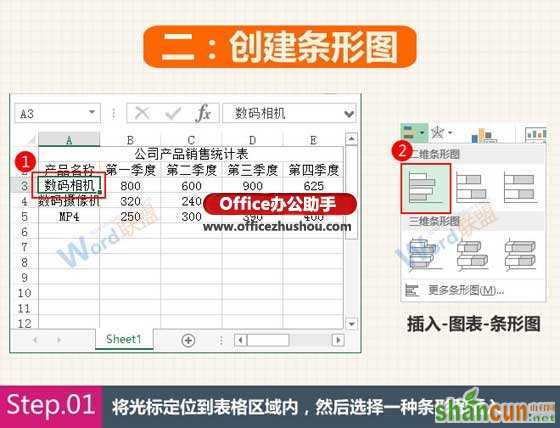
2、现在工作表中已经插入了一个选择的条形图。
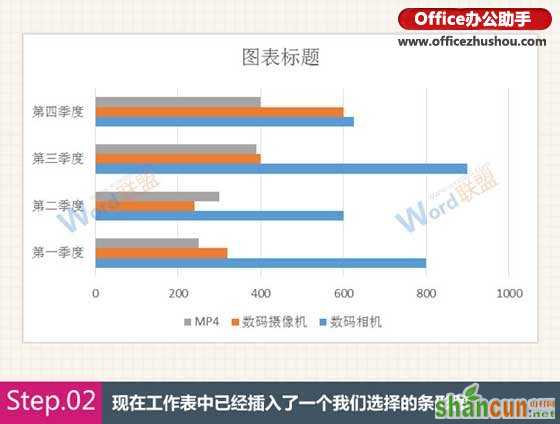
三、创建折线图
1、将光标定位到表格区域内,然后选择一种折线图插入。
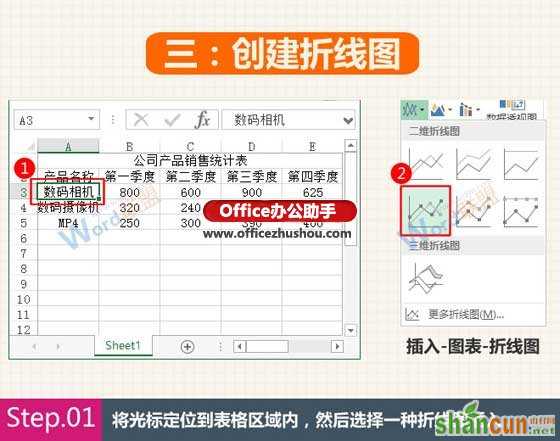
2、现在工作表中已经插入了一个选择的折线图。
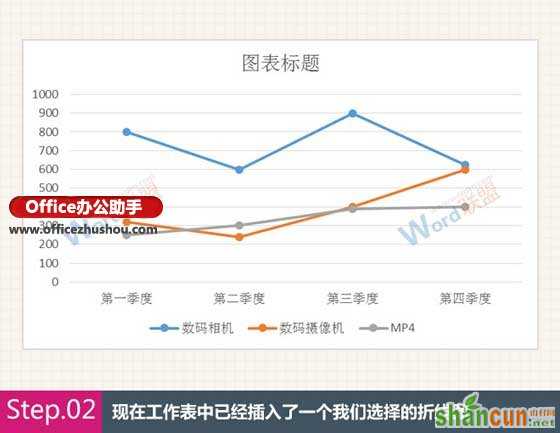
四、创建饼图
1、由于一般的饼图只能表示单个数据的变化,所以选中要创建饼图的数据区域,然后选择一种饼图插入。

2、现在工作表中已经插入了一个选择的饼图。